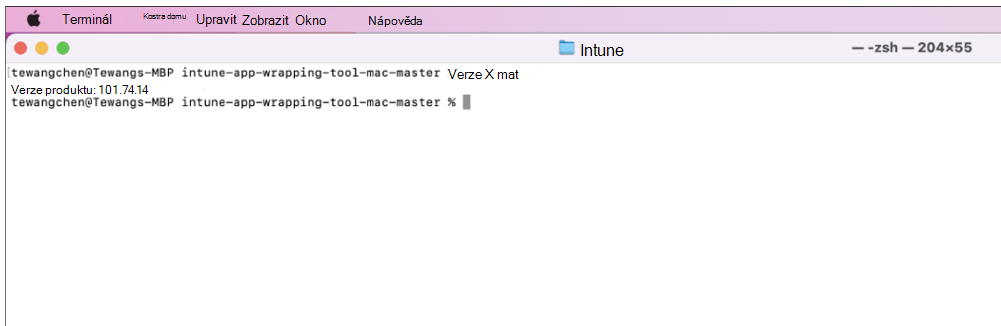Správa zařízení pro macOS
Platí pro:
- Plán 1 pro Microsoft Defender for Endpoint
- Plán 2 pro Microsoft Defender pro koncový bod
- Microsoft Defender XDR
- Microsoft Defender pro firmy
Chcete vyzkoušet Defender pro Endpoint? Zaregistrujte se a získejte bezplatnou zkušební verzi,
Požadavky
Řízení zařízení pro macOS má následující požadavky:
- Microsoft Defender for Endpoint nárok (může být zkušební)
- Minimální verze operačního systému: macOS 11 nebo novější
- Minimální verze produktu: 101.34.20
Přehled
funkce Microsoft Defender for Endpoint Device Control umožňuje:
- Auditovat, povolit nebo zabránit čtení, zápisu nebo spuštění přístupu k vyměnitelnému úložišti; a
- Správa zařízení se systémem iOS a přenosných zařízení a šifrovaných zařízení Apple APFS a médií Bluetooth s vyloučením nebo bez vyloučení
Příprava koncových bodů
Microsoft Defender for Endpoint nárok (může být zkušební)
Minimální verze operačního systému: macOS 11 nebo novější
Nasazení úplného přístupu k disku: Možná jste ho https://github.com/microsoft/mdatp-xplat/blob/master/macos/mobileconfig/profiles/fulldisk.mobileconfig vytvořili a nasadili pro jiné funkce MDE. Pro novou aplikaci musíte udělit oprávnění k úplnému přístupu k disku:
com.microsoft.dlp.daemon.Povolte řízení zařízení v nastavení předvolby MDE:
Ochrana před únikem informací /Funkce/
Jako Název funkce zadejte "DC_in_dlp".
Jako State (Stav) zadejte "enabled" (povoleno).
Příklad 1: JAMF pomocí schema.json
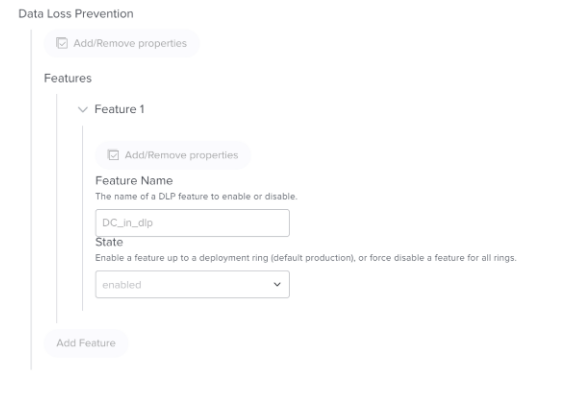
Příklad 2: demo.mobileconfig
<key>dlp</key>
<dict>
<key>features</key>
<array>
<dict>
<key>name</key>
<string>DC_in_dlp</string>
<key>state</key>
<string>enabled</string>
</dict>
</array>
</dict>
Minimální verze produktu: 101.91.92 nebo novější
Spuštěním verze mdatp prostřednictvím terminálu zobrazte verzi produktu na klientském počítači:
Principy zásad
Zásady určují chování řízení zařízení pro macOS. Zásady se prostřednictvím Intune nebo JAMF cílí na kolekci počítačů nebo uživatelů.
Zásady Řízení zařízení pro macOS zahrnují nastavení, skupiny a pravidla:
- Globální nastavení s názvem "settings" umožňuje definovat globální prostředí.
- Skupina s názvem skupiny umožňuje vytvářet skupiny médií. Například autorizovaná skupina USB nebo šifrovaná skupina USB.
- Pravidlo zásad přístupu s názvem "pravidla" umožňuje vytvořit zásadu pro omezení jednotlivých skupin. Můžete například povolit jenom autorizovanému uživateli skupinu USB s oprávněním k zápisu.
Poznámka
K pochopení vlastností doporučujeme použít příklady na GitHubu: mdatp-devicecontrol/Removable Storage Access Control Samples/macOS/policy v main – microsoft/mdatp-devicecontrol (github.com).
Pomocí skriptů na adrese mdatp-devicecontrol/tree/main/python#readme at main – microsoft/mdatp-devicecontrol (github.com) můžete také přeložit zásady řízení zařízení pro Windows na zásady řízení zařízení macOS nebo přeložit zásady řízení zařízení v1 pro macOS na tuto zásadu V2.
Poznámka
Existují známé problémy s řízením zařízení pro macOS, které by zákazníci měli při vytváření zásad zvážit.
Osvědčené postupy
Ovládací prvek zařízení pro macOS má podobné možnosti jako Ovládací prvek zařízení pro Windows, ale macOS a Windows poskytují různé základní funkce pro správu zařízení, takže existují některé důležité rozdíly:
- macOS nemá centralizovaný Správce zařízení ani zobrazení zařízení. Přístup je udělen nebo odepřen aplikacím, které pracují se zařízeními. To je důvod, proč v systému macOS existuje bohatší sada typů přístupu. Například ovládací prvek
portableDevicezařízení pro macOS může zakázat nebo povolitdownload_photos_from_device. - Abyste zůstali konzistentní s Windows, existují
generic_readtypy přístupu ,generic_writeageneric_execute. Zásady s obecnými typy přístupu není potřeba měnit, pokud se v budoucnu přidají konkrétnější typy přístupu. Osvědčeným postupem je použít obecné typy přístupu, pokud není potřeba zakázat nebo povolit konkrétnější operaci. - Vytvoření
denyzásady pomocí obecných typů přístupu je nejlepším způsobem, jak se pokusit úplně zablokovat všechny operace pro daný typ zařízení (například telefony s Androidem), ale pokud se operace provádí pomocí aplikace, kterou ovládací prvek zařízení s macOS nepodporuje, můžou nastat mezery.
Možnosti
Tady jsou vlastnosti, které můžete použít při vytváření skupin, pravidel a nastavení v zásadách řízení zařízení pro macOS.
| Název vlastnosti | Popis | Volby |
|---|---|---|
| rysy | Konfigurace specifické pro funkce | Hodnotu false nebo true můžete nastavit disable pro následující funkce:- removableMedia- appleDevice- portableDevice, včetně kamery nebo ptp médií- bluetoothDeviceVýchozí hodnota je true, takže pokud tuto hodnotu nenakonfigurujete, nepoužije se ani v případě, že vytvoříte vlastní zásadu pro removableMedia, protože je ve výchozím nastavení zakázaná. |
| globální | Nastavit výchozí vynucování | Můžete nastavit defaultEnforcement na- allow (výchozí)- deny |
| Ux | U oznámení můžete nastavit hypertextový odkaz. |
navigationTarget: string. Například: "http://www.microsoft.com" |
Skupina
| Název vlastnosti | Popis | Volby |
|---|---|---|
$type |
Druh skupiny | "device" |
id |
IDENTIFIKÁTOR GUID, jedinečné ID, představuje skupinu a použije se v zásadách. | ID můžete vygenerovat pomocí rutiny New-Guid (Microsoft.PowerShell.Utility) – PowerShell nebo příkazu uuidgen v systému macOS. |
name |
Popisný název skupiny | řetězec |
query |
Mediální pokrytí v rámci této skupiny | Podrobnosti najdete v tabulkách vlastností dotazů níže. |
Dotaz
Řízení zařízení podporuje dva typy dotazů:
Typ dotazu 1 je následující:
| Název vlastnosti | Popis | Volby |
|---|---|---|
$type |
Identifikace logické operace, která se má provést s klauzulemi |
all: Všechny atributy v klauzulích jsou relace And . Pokud například správce vloží vendorId a pro serialNumberkaždý připojený USB, systém zkontroluje, jestli USB splňuje obě hodnoty.a: je ekvivalentní všem jakýkoliv: Atributy v klauzulích jsou Or relationship. Pokud například správce vloží vendorId a serialNumberpro každý připojený USB, systém provede vynucení, pokud má usb port stejnou vendorId hodnotu nebo serialNumber hodnotu. nebo: je ekvivalentní libovolnému |
clauses |
Pomocí vlastnosti mediálního zařízení nastavte podmínku skupiny. | Pole objektů klauzule, které se vyhodnocují za účelem určení členství ve skupinách. Viz část Klauzule níže. |
Typ dotazu 2 je následující:
| Název vlastnosti | Popis | Volby |
|---|---|---|
$type |
Identifikace logické operace, která se má provést s poddotazem | not: logická negace dotazu |
query |
Poddotaz | Dotaz, který bude negovaný. |
Klauzule
Vlastnosti klauzule
| Název vlastnosti | Popis | Volby |
|---|---|---|
$type |
Typ klauzule | Podporované klauzule najdete v následující tabulce. |
value |
$type konkrétní hodnotu, která se má použít |
Podporované klauzule
| $type klauzule | hodnota | Popis |
|---|---|---|
primaryId |
Jedna z těchto možností: - apple_devices- removable_media_devices - portable_devices - bluetooth_devices |
|
vendorId |
Čtyřmístný šestnáctkový řetězec | Odpovídá ID dodavatele zařízení. |
productId |
Čtyřmístný šestnáctkový řetězec | Odpovídá ID produktu zařízení. |
serialNumber |
řetězec | Odpovídá sériovému číslu zařízení. Neodpovídá, pokud zařízení nemá sériové číslo. |
encryption |
apfs | Shoda, pokud je zařízení šifrované apfs. |
groupId |
Řetězec UUID | Porovná, pokud je zařízení členem jiné skupiny. Hodnota představuje UUID skupiny, se kterou se má shodovat. Skupina musí být definována v rámci zásad před klauzulí . |
Pravidlo zásad přístupu
| Název vlastnosti | Popis | Volby |
|---|---|---|
id |
Identifikátor GUID, jedinečné ID, představuje pravidlo a použije se v zásadách. | New-Guid (Microsoft.PowerShell.Utility) – PowerShell uuidgen |
name |
Řetězec, název zásady a zobrazí se v informačním přehledu na základě nastavení zásad. | |
includeGroups |
Skupiny, pro které se zásady použijí. Pokud je zadáno více skupin, zásady se vztahují na všechna média ve všech těchto skupinách. Pokud není zadané, pravidlo se použije pro všechna zařízení. | V tomto případě musí být použita hodnota ID uvnitř skupiny. Pokud je v includeGroupssouboru více skupin, je to AND. "includeGroups": ["3f082cd3-f701-4c21-9a6a-ed115c28e217"] |
excludeGroups |
Skupiny, na které se zásady nevztahují. | V tomto případě musí být použita hodnota ID uvnitř skupiny. Pokud je v excludeGroups více skupin, je to OR. |
entries |
Jedno pravidlo může mít více položek; Každá položka s jedinečným identifikátorem GUID informuje Ovládací prvek zařízení o jednom omezení. | Podrobnosti najdete v tabulce vlastností položek dále v tomto článku. |
Následující tabulka uvádí vlastnosti, které můžete v položce použít:
| Název vlastnosti | Popis | Volby |
|---|---|---|
$type |
Zahrnuje: - removableMedia- appleDevice- PortableDevice- bluetoothDevice- generic |
|
| vynucení |
-
$type:- allow- deny- auditAllow- auditDenyKdyž je vybraná možnost povolit $type, hodnota možností podporuje: - disable_audit_allowI když dojde k povolení a nastavení auditAllow je nakonfigurované, systém událost neodešle. Když $type možnost odepřít, hodnota možnosti podporuje: disable_audit_denyI když dojde k blokování a je nakonfigurované nastavení auditDeny , systém nezobrazí oznámení ani neodešle událost. Pokud je vybraná $type auditAllow, hodnota možností podporuje: send_eventKdyž je vybraná $type auditDeny, hodnota možností podporuje: send_eventshow_notification |
|
access |
Zadejte jedno nebo více přístupových práv pro toto pravidlo. Může se jednat o podrobná oprávnění specifická pro zařízení nebo obecnější oprávnění. Další podrobnosti o platných typech přístupu pro danou položku $type najdete v následující tabulce. | |
id |
UUID |
Následující tabulka uvádí vlastnosti, které můžete použít při zadávání:
Vynucení
Název vlastnosti vynucení
| Název vlastnosti | Popis | Volby |
|---|---|---|
$type |
Typ vynucení | Podporovaná vynucení najdete v tabulce níže. |
options |
$type konkrétní hodnotu, která se má použít | Pole možností pro položku Pokud nejsou požadované možnosti, může být vynechána. |
Typ vynucení
| Název vlastnosti | Popis | Volby |
|---|---|---|
Enforcement $type |
options values [string] |
Popis |
allow |
disable_audit_allow |
I když dojde k povolení a nastavení auditAllow je nakonfigurované, systém událost neodešle. |
deny |
disable_audit_deny |
I když dojde k blokování a je nakonfigurované nastavení auditDeny, systém nezobrazí oznámení ani neodešle událost. |
auditAllow |
send_event |
Odesílání telemetrie |
auditDeny |
- send_event- show_notification |
– Odesílání telemetrie – Zobrazit uživateli blokování uživatelského rozhraní |
Typy přístupu
| $type zadávání | Hodnoty 'access' [string] | Obecný přístup | Popis |
|---|---|---|---|
| appleDevice | backup_device | generic_read | |
| appleDevice | update_device | generic_write | |
| appleDevice | download_photos_from_device | generic_read | stáhnout fotku z konkrétního zařízení s iOSem do místního počítače |
| appleDevice | download_files_from_device | generic_read | stahování souborů z konkrétního zařízení s iOSem do místního počítače |
| appleDevice | sync_content_to_device | generic_write | synchronizace obsahu z místního počítače do konkrétního zařízení s iOSem |
| portableDevice | download_files_from_device | generic_read | |
| portableDevice | send_files_to_device | generic_write | |
| portableDevice | download_photos_from_device | generic_read | |
| portableDevice | ladicí | generic_execute | Ovládací prvek nástroje ADB |
| * vyměnitelnémedia | číst | generic_read | |
| vyměnitelnémedia | psát | generic_write | |
| vyměnitelnémedia | provést | generic_execute | generic_read |
| bluetoothDevice | download_files_from_device | ||
| bluetoothDevice | send_files_to_device | generic_write | |
| generický | generic_read | Odpovídá nastavení všech přístupových hodnot označených v této tabulce, které se mapují na generic_read. | |
| generický | generic_write | Odpovídá nastavení všech přístupových hodnot označených v této tabulce, které se mapují na generic_write. | |
| generický | generic_execute | Odpovídá nastavení všech přístupových hodnot označených v této tabulce, které se mapují na generic_execute. |
Prostředí koncového uživatele
Jakmile dojde k zamítnutí a v zásadách se povolí oznámení, zobrazí se koncovému uživateli dialogové okno:
Stav
Slouží mdatp health --details device_control ke kontrole stavu řízení zařízení:
active : ["v2"]
v1_configured : false
v1_enforcement_level : unavailable
v2_configured : true
v2_state : "enabled"
v2_sensor_connection : "created_ok"
v2_full_disk_access : "approved"
-
active– verze funkce, měli byste vidět ["v2"]. (Řízení zařízení je povolené, ale není nakonfigurované.)- [] – Řízení zařízení není na tomto počítači nakonfigurované.
- ["v1"] – Používáte preview verzi Řízení zařízení. Migrace na verzi 2 pomocí této příručky Verze 1 je považována za zastaralou a není popsána v této dokumentaci.
- ["v1"""v2"] – Máte povolenou verzi v1 i v2. Offboarding z verze v1.
-
v1_configured– Použije se konfigurace v1. -
v1_enforcement_level– když je povolená verze 1 -
v2_configured– Použije se konfigurace v2. -
v2_state- stav v2,enabledpokud plně funguje -
v2_sensor_connection- pokudcreated_ok, pak Device Control naváže připojení k rozšíření systému -
v2_full_disk_access- pokud neapproved, pak Device Control nemůže zabránit některým nebo všem operacím
Vytváření sestav
Událost zásad můžete zobrazit v sestavě rozšířeného proaktivního vyhledávání a řízení zařízení. Další informace najdete v tématu Ochrana dat organizace pomocí řízení zařízení.
Scénáře
Tady je několik běžných scénářů, které vám pomůžou seznámit se s Microsoft Defender for Endpoint a Microsoft Defender for Endpoint Řízení zařízení.
Scénář 1: Zamítnout všechna vyměnitelná média, ale povolit konkrétní soubory USB
V tomto scénáři je potřeba vytvořit dvě skupiny: jednu skupinu pro všechna vyměnitelná média a druhou skupinu pro schválenou skupinu USB. Musíte také vytvořit pravidlo zásad přístupu.
Krok 1: Nastavení: Povolení řízení zařízení a nastavení výchozího vynucování
"settings": {
"features": {
"removableMedia": {
"disable": false
}
},
"global": {
"defaultEnforcement": "allow"
},
"ux": {
"navigationTarget": "http://www.deskhelp.com"
}
}
Krok 2: Skupiny: Vytvoření jakékoli vyměnitelné skupiny médií a schválené skupiny USB
- Vytvořte skupinu, která bude pokrývat všechna vyměnitelná mediální zařízení.
- Vytvořte skupinu pro schválené soubory USB.
- Zkombinujte tyto skupiny do jedné
groups.
"groups": [
{
"type": "device",
"id": "3f082cd3-f701-4c21-9a6a-ed115c28e211",
"name": "All Removable Media Devices",
"query": {
"$type": "all",
"clauses": [
{
"$type": "primaryId",
"value": "removable_media_devices"
}
]
}
},
{
"type": "device",
"id": "3f082cd3-f701-4c21-9a6a-ed115c28e212",
"name": "Kingston Devices",
"query": {
"$type": "all",
"clauses": [
{
"$type": "vendorId",
"value": "0951"
}
]
}
}
]
Krok 3: Pravidla: Vytvoření zásady zamítnutí pro nepovolené soubory USB
Vytvořte pravidlo zásad přístupu a vložte ho do rules:
"rules": [
{
"id": "772cef80-229f-48b4-bd17-a69130092981",
"name": "Deny RWX to all Removable Media Devices except Kingston",
"includeGroups": [
"3f082cd3-f701-4c21-9a6a-ed115c28e211"
],
"excludeGroups": [
"3f082cd3-f701-4c21-9a6a-ed115c28e212"
],
"entries": [
{
"$type": "removableMedia",
"id": "A7CEE2F8-CE34-4B34-9CFE-4133F0361035",
"enforcement": {
"$type": "deny"
},
"access": [
"read",
"write",
"execute"
]
},
{
"$type": "removableMedia",
"id": "18BA3DD5-4C9A-458B-A756-F1499FE94FB4",
"enforcement": {
"$type": "auditDeny",
"options": [
"send_event",
"show_notification"
]
},
"access": [
"read",
"write",
"execute"
]
}
]
}
]
V tomto případě máte jenom jednu zásadu pravidla přístupu, ale pokud jich máte víc, nezapomeňte do rulespřidat všechny.
Známé problémy
Upozornění
Správa zařízení v systému macOS omezuje pouze zařízení s Androidem, která jsou připojená v režimu PTP. Ovládání zařízení neomezuje jiné režimy, jako je přenos souborů, usb tethering a MIDI.
Upozornění
Správa zařízení v systému macOS nezabrání přenosu softwaru vyvinutého na platformě XCode do externího zařízení.
Viz také
- Nasazení řízení zařízení pomocí Intune
- Nasazení řízení zařízení pomocí JAMF
- Ruční nasazení řízení zařízení
- Nejčastější dotazy k ovládacím prvkům zařízení s macOS
Tip
Chcete se dozvědět více? Engage s komunitou Microsoft Security v naší technické komunitě: Microsoft Defender for Endpoint Tech Community.